
SBSettings的前身是BigBoss出品的BossPrefs,主要用于快速开关iPhone、iPad…内的服务和功能,…(此处略去500字)
(1)清理系统内存
(2)快速注销,重启,关机以及进入安全模式等
(3)隐藏桌面图标(比如不常用的系统自带软件)
(4)自定义飞行模式、蓝牙、Wi-fi、EDGE、自动横屏等开关的设置。
(5)亮度调节
二、下载
打开cydia,搜索sbsettings(下载安装过程略…)
三、打开
用食指在状态栏向左或向右轻轻一划(不要怀疑,用其他指头也可,脚指也行,只要能调出)
四、SBSettings主界面
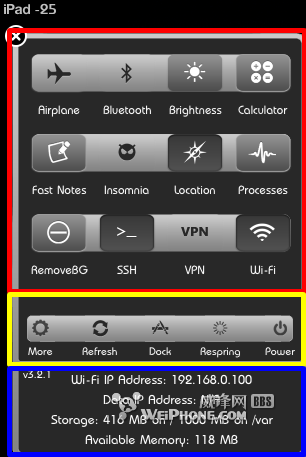
主界面分三部分
第一部分——SB的插件开关(见上图红框部分)
如飞行模式、蓝牙、亮度、wifi、进程等开关
Processes——按此开关可终止进程、释放内存

第二部分——工具栏(见上图黄框部分)

More:更多设置,SB的主要设置都在这里了,后面重点介绍
Refresh:刷新,好像按了没什么效果,不理它
Dock:快捷栏
Respring:注销
Power:.关机扩展,这个功能还是不错的,点此键出现下面选项:

第三部分——本机信息(见上图蓝框部分)
主要是ip地址、内存、可用内存等乱七八糟的信息
五、More里面的相关设置

SB第一层菜单,见下图:

1、Set Toggles开关切换
见图,不多说明

2、Activation Methods
激活手势
看图就明白了,激活SB主界面的手势

3、SBSettings Theme
SB主题
主题在cydia下载,或下载主题包解压在SB的主题目录(具体怎么操作搜索论坛相关帖子)

4、SBSettings OptionsSB选项

半部分好理解,就是在状态栏显示相关信息,下半部分简单说明下:
Show Hide Icons:
也就是下图Hide Icons设置要隐藏的图标后,在这里全部显示或隐藏

Max Of 2 Rows:
切换开关显示几行限制,这里我关闭了就可以显示多行,如果打开此功能,开关图标只能显示2行

Disable Landscape:
禁用横向,也就是在屏幕在横屏、竖屏时,弹出的sb界面也跟着横屏、竖屏,自己测试下就明白了。
Center Window:
开启此功能,弹出的sb界面会显示在屏幕中央位置。
Show Window Arrow:
显示窗口方向,没多大用。打开此功能,会在SB的主窗口最上方显示一个三角形箭头图标,显示当前屏幕方向。
Animation:
SB界面弹入、弹出的动画效果,看个人喜好设置。
5、Dock Applications (应用程序)快捷栏
先在这里设置要放入快捷栏的程序,注销下程序图标就跑到DOCK里了,见图

.Hide Icons
隐藏图标
先在这里设置要隐藏的图标,然后在SBSettings–Show Hide Icons可以设置全部显示或隐藏(上面有说明)。

7.Mobile Substrate Addons
基础插件
设置基础插件,根据个人偏好设置。
里面的插件都是你的机子安装过的插件(如手势、任务栏、后台等插件),默认是打开的,你可以根据需要打开或关闭。

8.System Options
系统选项

前面三个看图,分别是电量、WIFI信号、电话信号,这些打开功能后在状态栏显示。Wi-fi和电话信号变成数字后都以负数的形式呈现,去掉负号,那个数越小说明信号越强。(在Wi-fi信号的数字那轻轻一划,可以切换回原来的图标)
App Killswitch:苹果的远程删除功能?防止Apple使用此功能从你的iPhone上删除Apple不喜欢的程序?我也不太确定。
9.App folders
程序文件夹
这个功能还是不错的,苹果安装程序后文件夹的名称是一大堆乱七八糟的字母和数字。在iFile里找程序,以前我一般是用搜索功能找文件夹,现在用这个就快多了(在电脑里用i-Funbox会方便些)。
点击要找的文件后面的箭头就会显示其所在的目录,方便吧,嘿嘿!

